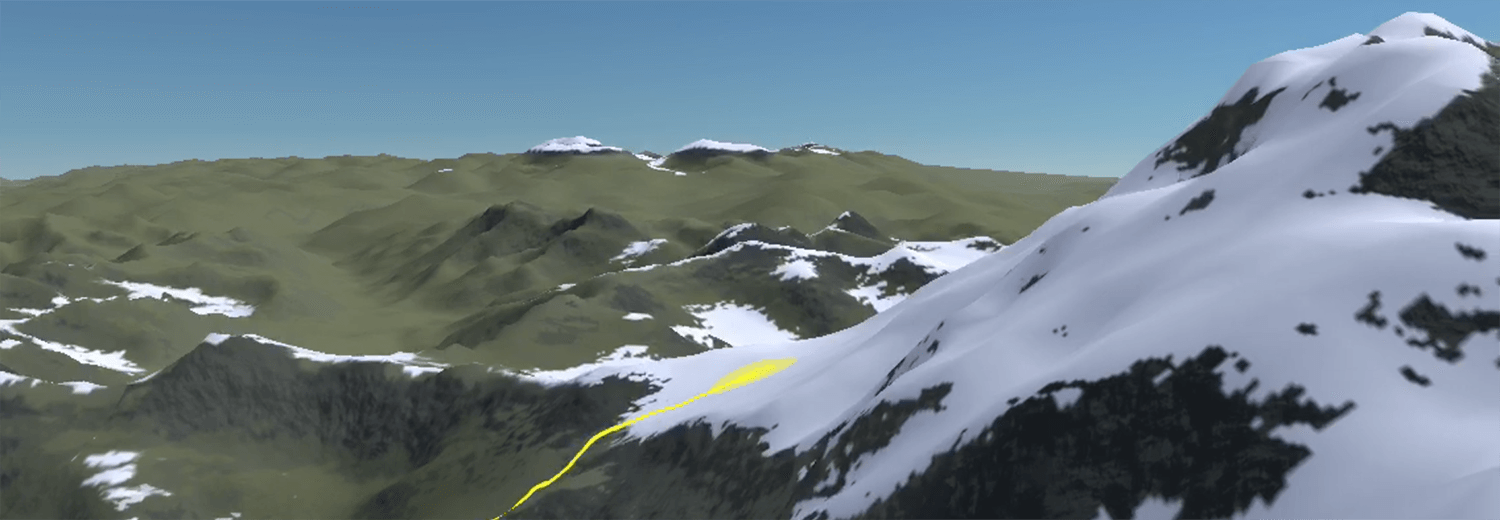
如何製作 SUUNTO Movies 並新增到您的 MOVESCOUNT 運動平台
Suunto Movies 能夠將您的每趟探險旅程以動畫影片的方式呈現!
這裡先為大家介紹 Kilian Jornet 在阿根廷阿空加瓜山上的速度紀錄影片:
看完上面的影片,是不是已經迫不及待想要試試看了呢?
接下來我們就要教大家如何進行操作(測試手機廠牌:HTC):
- 在Movescount運動平台以及手機App上建立帳號。
- 使用Ambit3 Peak或Ambit3 Sport等有支援GPS功能的Suunto系列腕錶追蹤您的運動。
- 您手錶中已儲存的活動(Moves)利用Moveslink上傳至Movescount運動平台。
- 開啟您手機裡的Movescount APP,並選擇您想要製作成影片的活動(Move)。
*註:必須是有開啟GPS功能記錄運動時行進軌跡的活動,才能夠製作成影片。
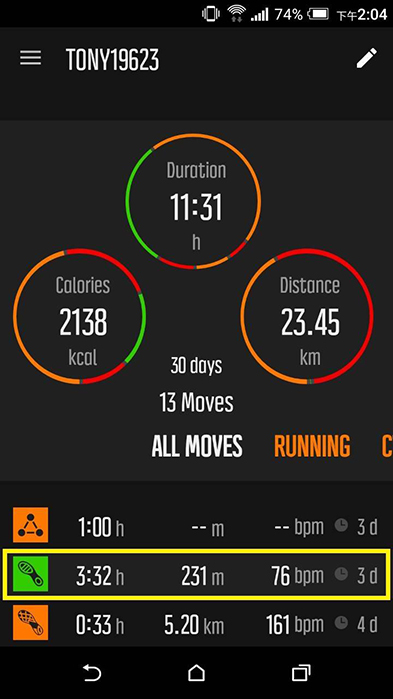
- 點擊 「Suunto電影」 (「Suunto Movie」)
*註:點擊圖中的「+」號,即可將您手機所儲存的相片加入到這個活動(Move)中;如果相片是用APP本身的相機功能拍攝的,相片會自動存取,無需再手動新增哦! (相片出現在影片的時間點取決於您的拍攝時間。如果拍攝時間無法與影片的GPS軌跡時間連結,相片將會出現在影片的開頭或結尾)
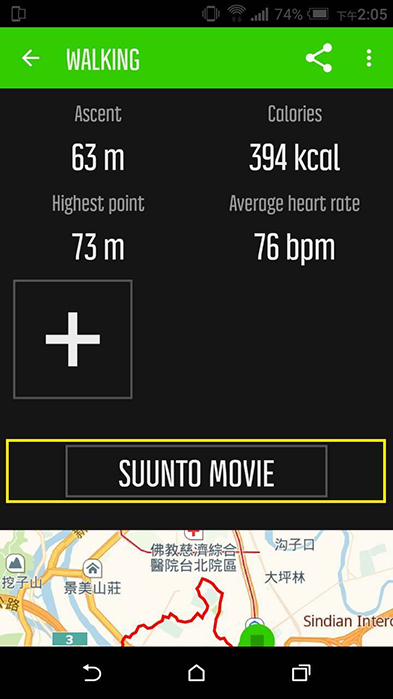
- 點擊「分享」(「Share」)
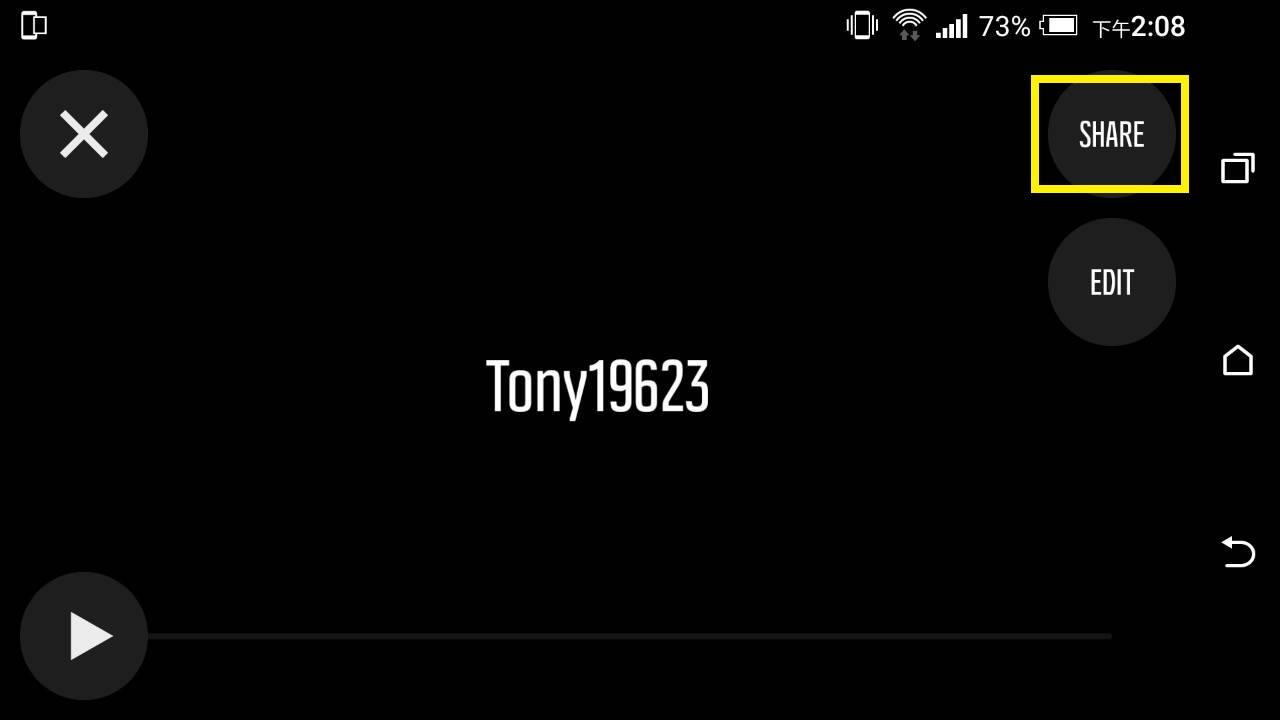
- 在準備分享或存取的過程中,會重覆播放您的影片,此時請帶著愉悅的心情欣賞專屬於您的首映~
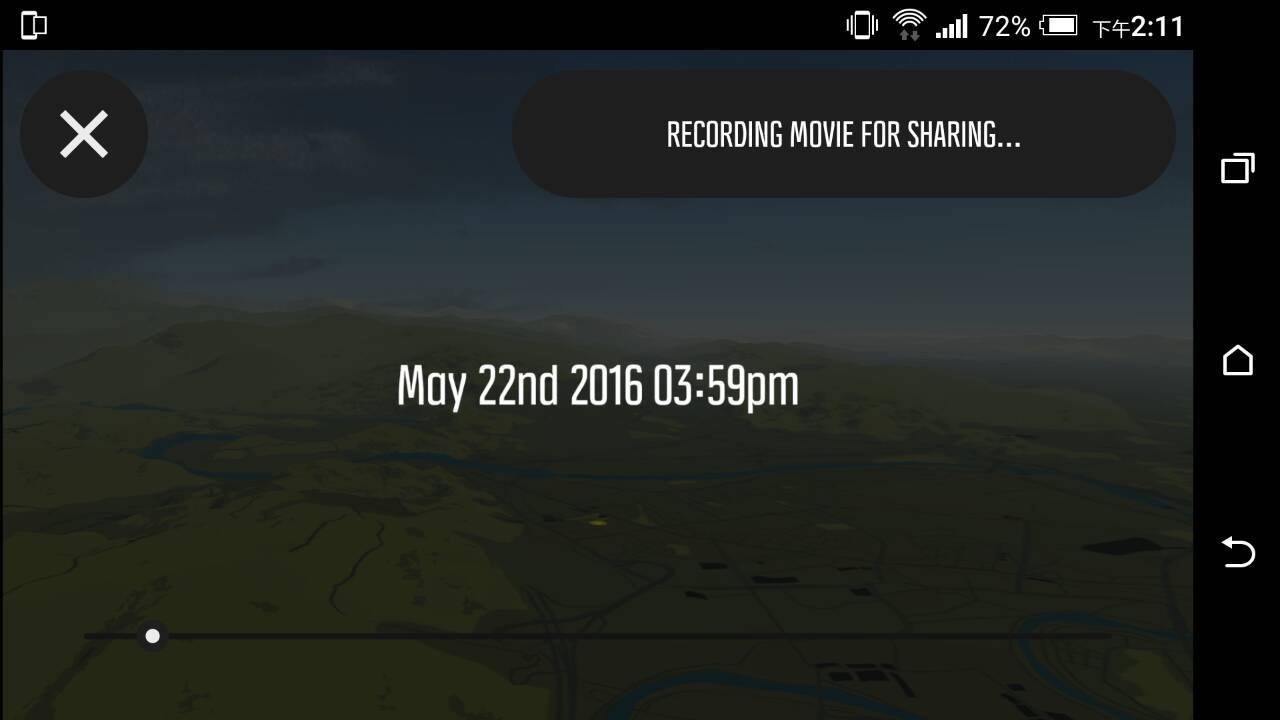
- 影片播放完成後,即可選擇您常用的平台進行分享,或是將影片檔儲存到您的手機中。
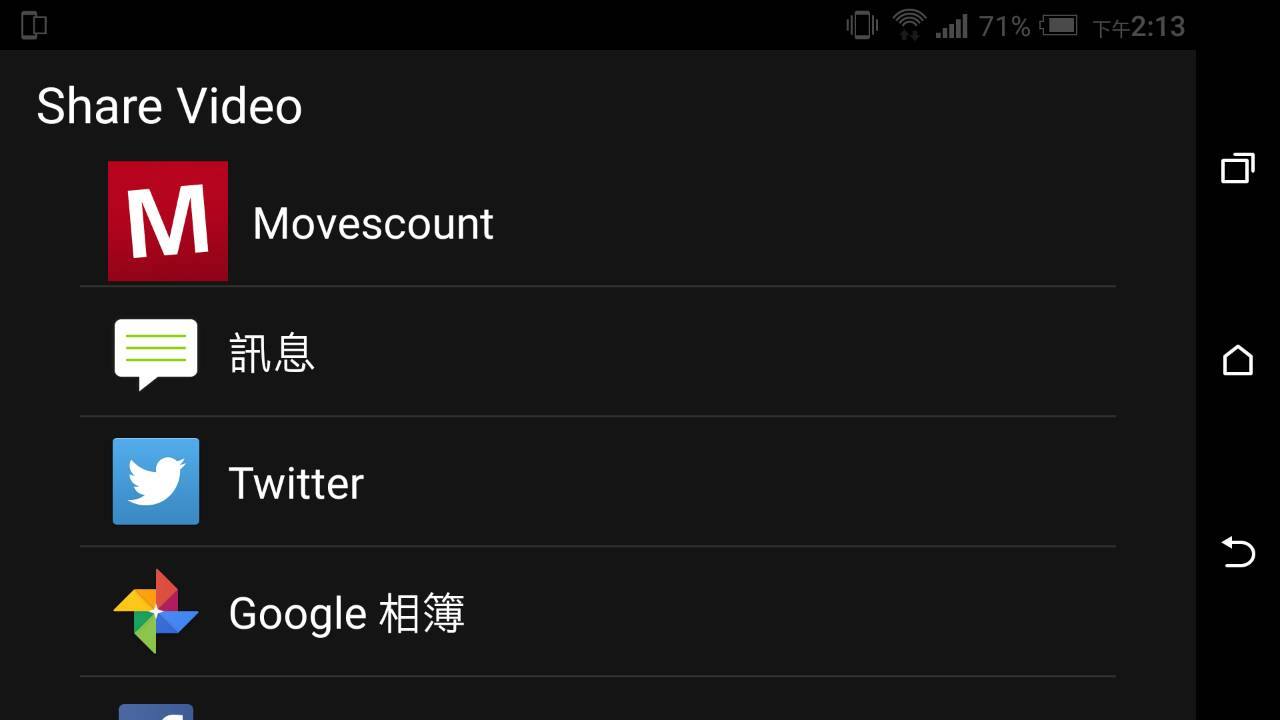
趕緊將您精彩的探險旅程向大家分享吧~
最新文章
熱門文章

SUUNTO Ambit3 Peak Sapphire
進階戶外探險與多項目運動GPS腕錶
不論是山之巔,或是您個人的極限。Suunto Ambit3 Peak系列是您從事冒險與運動的終極GPS腕錶,它引領您的每一步,帶領著您超越自己,同時不忘確保您的安全。






